Sådan genaktiveres Backspace-navigationsnøglen i Firefox-browseren
Miscellanea / / August 04, 2021
Annoncer
Mozilla Firefox har været en af de bedste browsere for længe siden. Desuden havde tidligere Mozilla Firefox muligheden for backspace-navigation. Dette betyder, at du kan bruge din backspace-tast til at navigere eller gå tilbage til de foregående sider. Det er klogt nok at bemærke, at du også kan bruge shift + backspace til at gå videre eller fremad.
Efter opdateringen af Firefox-versionen 86.0.2 deaktiverede Mozilla denne funktionalitet. Se det her; brugerne er ret utilfredse. Dette skyldes, at backspace-navigation i Mozilla Firefox hjalp dem med at surfe på websiderne eller navigere dem meget let.
Dette bringer os til konklusionen med at få en guide, der hjælper brugerne med at genaktivere Backspace-navigationsnøglen i Firefox Browser. Hvis du er en af de brugere, der ikke kan finde ud af, hvordan du genaktiverer Backspace-navigationsnøglen i Firefox-browseren. Så er du på det rigtige sted.
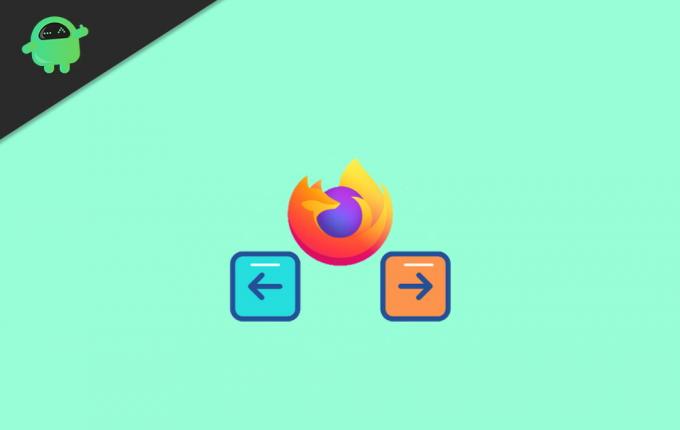
Annoncer
Sådan genaktiveres Backspace-navigationsnøglen i Firefox-browseren
Før jeg bevæger mig mod hovedhøjdepunktet, skal jeg først fortælle dig, hvorfor Mozilla deaktiverer backspace-navigationsnøglen fra Firefox-browseren? Embedsmændene svarede, at de netop har fjernet navigationsfunktionen, fordi brugere undertiden utilsigtet går til den forrige side, mens de skriver på hjemmesiden.
Trin til at genaktivere backspace-navigationsnøglen i Firefox-browseren:
Først og fremmest skal du gå til Firefox-browseren og gå til about: config.

Skriv nu browser.backspace_action i søgefeltets tekstfelt.
Derefter vises et vindue; du skal bare trykke på redigeringsindstillingen.
Annoncer
Du finder let redigeringsknappen i højre hjørne af skærmen.
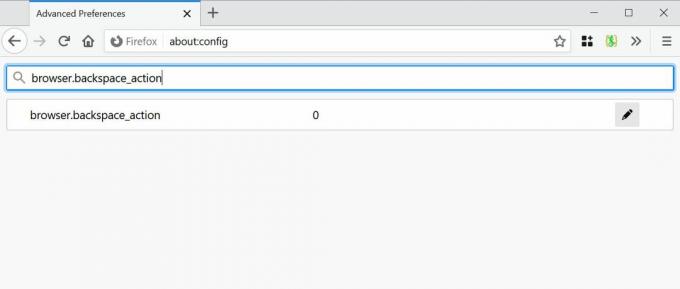
Der vil du bemærke, at værdien af "browser.backspace_action" er 2 som standard.
Annoncer
Nu skal du blot ændre værdien til 0. Tryk derefter på knappen Gem.
Det er det. Nu kan du igen bruge genvejstasterne Backspace og Shift + backspace til at surfe på nettet.
Konklusion
Som nævnt tidligere er trinnene den bedste måde at ændre standardindstillingen på Firefox på, så følg, hvis du vil bruge navigeringstasten på Firefox igen. Derefter kan du også bruge genveje fra dit tastatur, dvs. Alt + Venstre / Højre piletast i stedet.
Editorens valg:
- Sådan optimeres Nvidia-kontrolpanelet til spil og ydeevne
- Deaktiver placeringstilladelse i Microsoft Edge
- Sådan installeres og køres Photoshop på Chromebook
- Indstil forældrekontrol i Firefox, Opera og Chrome
- Hvad hvis Firefox-tilføjelser ikke fungerer på din pc?
Rahul er en datalogistuderende med en massiv interesse inden for tech og kryptokurrencyemner. Han bruger det meste af sin tid på enten at skrive eller lytte til musik eller rejse på usynlige steder. Han mener, at chokolade er løsningen på alle hans problemer. Livet sker, og kaffe hjælper.



![Liste over bedste tilpassede ROM til HomTom HT3 [Opdateret]](/f/870d10ce888839684d574c07fbb09473.jpg?width=288&height=384)